Azolt MMDWorks
村雨PinkCatメイキング~アニメ風MMDの作り方②前編~
2016-03-06 04:58:14
第16回MMD杯で投稿した村雨嬢が良い感じのアニメ風質感にできたので、参考までに手順を解説します。
まずは前回解説したアニメ風にする手順をおさらいします。
アニメ風にする手順は、
①モデルのテクスチャを単色化する
②シェーダーを適用して調整
③ポストエフェクトで仕上げ
となります。
今回は②について解説します。
それでは早速、前回テクスチャをいじったモデルをMMDに読み込んでみましょう。

これにシェーダーを適用します。
お借りするのは、下っ腹P様のG_ToonShaderです。
G_ToonShader Ver3 解説 カスタマイズ編
http://3d-da.jp/mmd/mme/g_toonshader-v3-2
まずは上記リンク先の記事を読んで、さらっとこのシェーダーの仕様を頭に入れてください。
さて、このシェーダー。
ファイルを解凍して中身を開くと、なにやらフォルダがたくさん入っていますね。試しにひとつ開いてみると、中には膨大な数のfxファイルが。
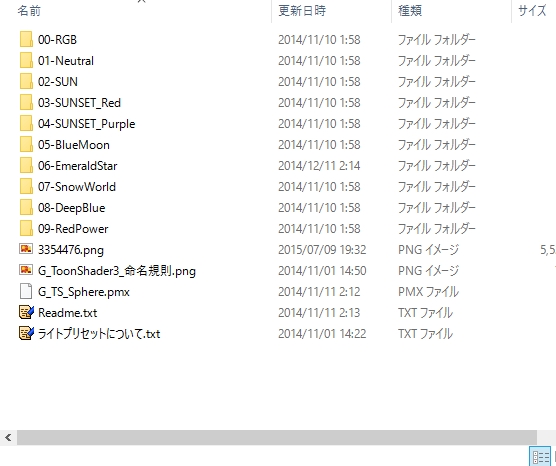
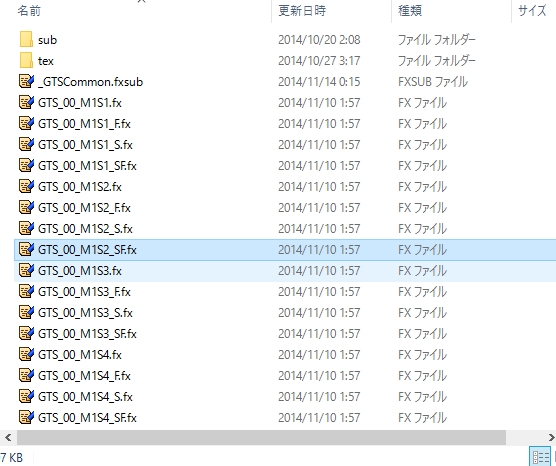
実はこれ、下っ腹P様自らが様々なシチュエーション向けにあらかじめシェーダーを用意してくれています。バリエーションについては、「ライトプリセットについて.txt」で説明されています。
とはいえ、理想の質感を手に入れるには、そのモデルに合わせて設定値を調整するのが一番です。
「00-RGB」フォルダをコピーして、オリジナル設定用のフォルダを作ってください。中のfxファイルは最低限のものを残して削除します。

だいぶすっきりしました。「GTS_00_M1S1.fx」がシェーダー本体です。
どんな感じのシェーダーなのか、試しにモデルへ適用してみましょう。
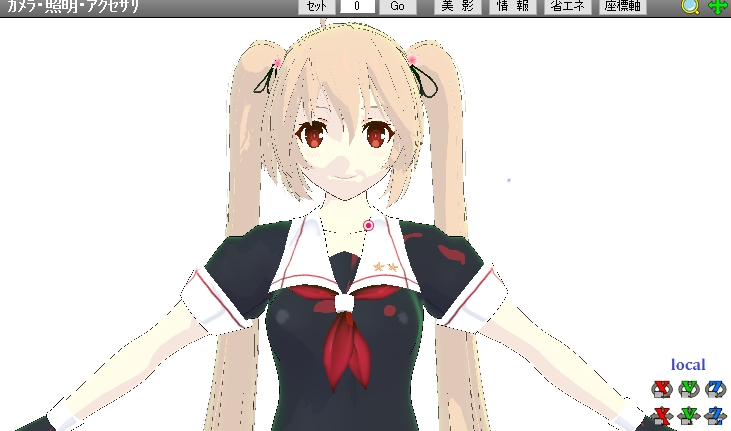
全体的に青白くなってしまいましたね。やはり設定が芳しくないようです。
下っ腹P様の解説でも説明されていますが、このシェーダーはfxファイルの設定云々の前に、色のベースとなるテクスチャをいじる必要があります。
そのテクスチャというのが、「tex」フォルダの下にあるこれ。
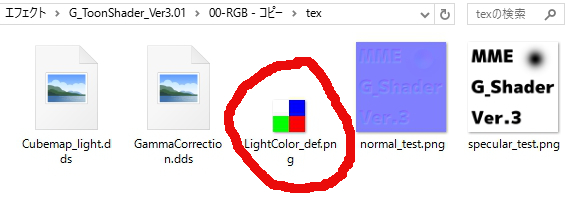
この正方形の各部分の色が、モデルの色に影響してきます。
4色ありますが、
左上がベースカラー
右上がシャドウカラー
左下がエッジライトカラー
右下がハイライトカラー
となっています。
全体的に青白かったのは、上の2色が原因のようですね。早速調整しましょう。
やり方は①の内容でやったように、モデルのテクスチャをGIMPに取り込み、スポイトで色を採取して塗りつぶせばOKです。
個人的には、ベースカラーは若干薄め、シャドウカラーはそこそこ濃いめに色調補正してから塗りつぶすと、より良い感じになると思います。
以上をふまえて、用意したテクスチャがこちら。
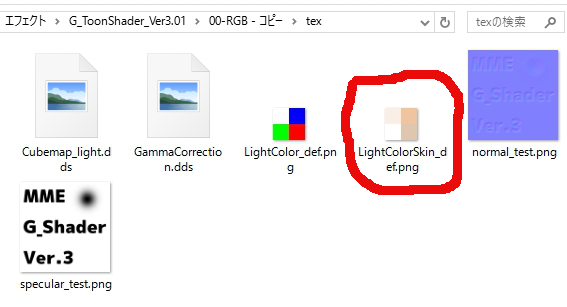
ベースカラー、シャドウカラーはそれぞれ肌から色を採取して調整しました。エッジは無難に白。ハイライトは髪から採取しています。
このテクスチャをシェーダーに読み込むと、こんな感じになりました。

当然まだ不満はありますが、色味については少し改善されました。
こんな感じで、各パーツ用にテクスチャを用意し、パラメーターをいじって理想の質感を作ってください。
私が調整した質感がこちらです。

だいぶ様変わりしましたね。いきなり段階すっとばし過ぎだろ、とツッコミが入りそうですが…
顔、肌、髪、服でそれぞれ以下のようなテクスチャを用意し、シェーダーを分けています。
肌は全体的に薄めの色相です。他2つは、先ほど作ったテクスチャのエッジカラーとハイライトカラーを変更しています。
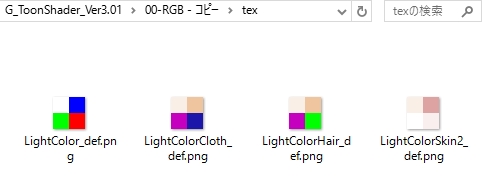
参考までに、顔用シェーダーのパラメーターです。
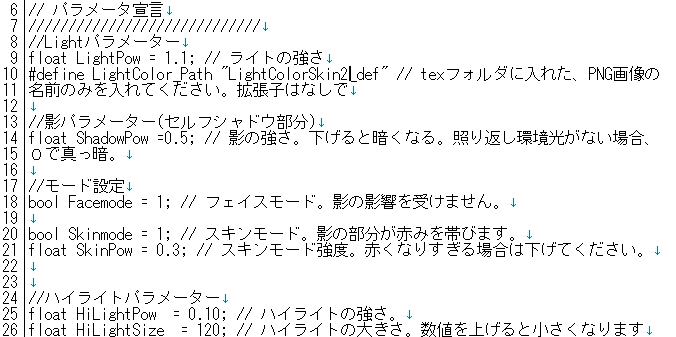
赤みをつけたいのでスキンモードをON。ハイライトはあまり目立たないよう、小さめに設定しています。
重要なのは、影パラメーターです。
なるべく低めに設定してください。
陰影をしっかりつけることで、立体感が出ます。
SSAOなどのエフェクトをかけると、質感があがったなように感じるのはこのためです。
女性キャラは、顔や肌を暗くし過ぎると可愛くなくなるので0.5に抑えていますが、男性キャラはがっつり低めで問題ないでしょう。女性キャラでも、服やその他の部分については低めに設定してください。
試しに、影パラメーターの値を0.8と高めに設定してみると、その差は歴然です。

途端に下書きっぽい感じに戻ってしまいましたね。可愛い可愛くないは別として、画としての魅力に欠けます。
さて、ここまでの内容をまとめると
①モデルに適した色のベーステクスチャを用意する
②パラメータ調整をする。特に、陰影をしっかりつけることで質感があがる
ということになります。
G_ToonShaderについての解説は以上です。しかし、シェーダーの解説自体はまだ終わりません。今回は前編でした。
次回は「嘘影」について解説します。
それではまた。
まずは前回解説したアニメ風にする手順をおさらいします。
アニメ風にする手順は、
①モデルのテクスチャを単色化する
②シェーダーを適用して調整
③ポストエフェクトで仕上げ
となります。
今回は②について解説します。
それでは早速、前回テクスチャをいじったモデルをMMDに読み込んでみましょう。

これにシェーダーを適用します。
お借りするのは、下っ腹P様のG_ToonShaderです。
G_ToonShader Ver3 解説 カスタマイズ編
http://3d-da.jp/mmd/mme/g_toonshader-v3-2
まずは上記リンク先の記事を読んで、さらっとこのシェーダーの仕様を頭に入れてください。
さて、このシェーダー。
ファイルを解凍して中身を開くと、なにやらフォルダがたくさん入っていますね。試しにひとつ開いてみると、中には膨大な数のfxファイルが。
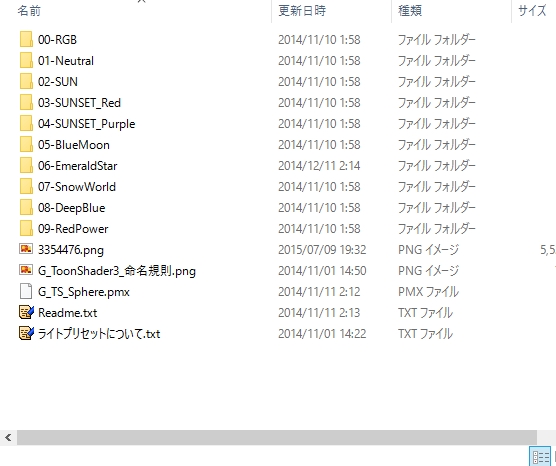
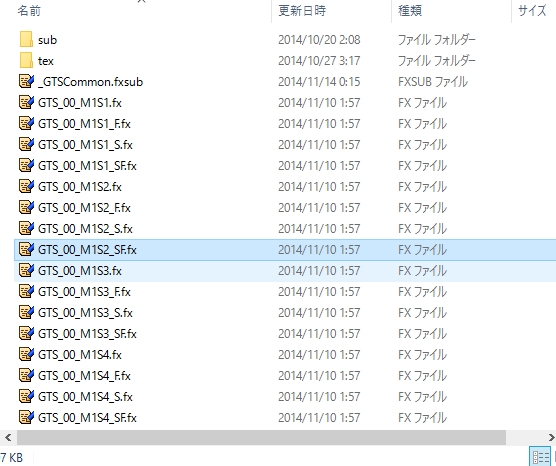
実はこれ、下っ腹P様自らが様々なシチュエーション向けにあらかじめシェーダーを用意してくれています。バリエーションについては、「ライトプリセットについて.txt」で説明されています。
とはいえ、理想の質感を手に入れるには、そのモデルに合わせて設定値を調整するのが一番です。
「00-RGB」フォルダをコピーして、オリジナル設定用のフォルダを作ってください。中のfxファイルは最低限のものを残して削除します。

だいぶすっきりしました。「GTS_00_M1S1.fx」がシェーダー本体です。
どんな感じのシェーダーなのか、試しにモデルへ適用してみましょう。
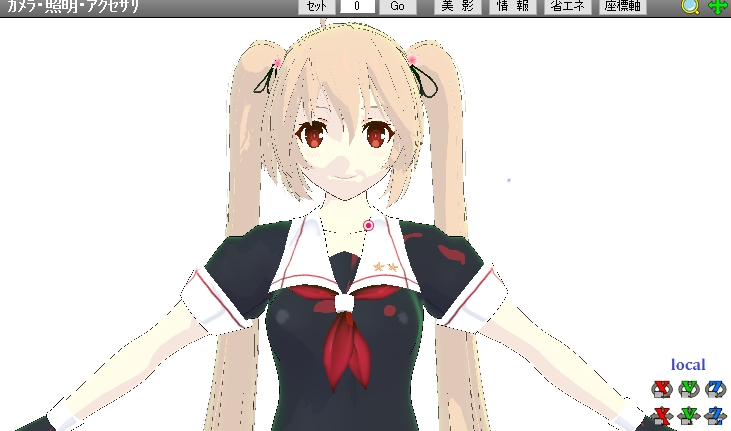
全体的に青白くなってしまいましたね。やはり設定が芳しくないようです。
下っ腹P様の解説でも説明されていますが、このシェーダーはfxファイルの設定云々の前に、色のベースとなるテクスチャをいじる必要があります。
そのテクスチャというのが、「tex」フォルダの下にあるこれ。
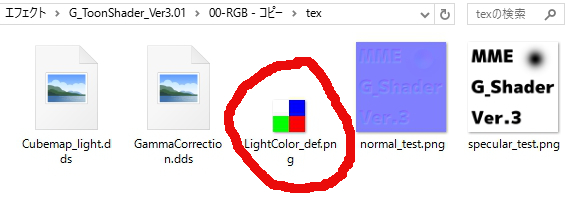
この正方形の各部分の色が、モデルの色に影響してきます。
4色ありますが、
左上がベースカラー
右上がシャドウカラー
左下がエッジライトカラー
右下がハイライトカラー
となっています。
全体的に青白かったのは、上の2色が原因のようですね。早速調整しましょう。
やり方は①の内容でやったように、モデルのテクスチャをGIMPに取り込み、スポイトで色を採取して塗りつぶせばOKです。
個人的には、ベースカラーは若干薄め、シャドウカラーはそこそこ濃いめに色調補正してから塗りつぶすと、より良い感じになると思います。
以上をふまえて、用意したテクスチャがこちら。
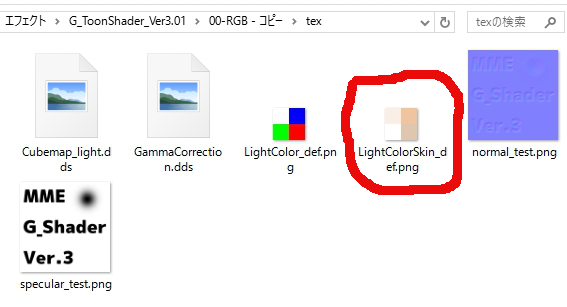
ベースカラー、シャドウカラーはそれぞれ肌から色を採取して調整しました。エッジは無難に白。ハイライトは髪から採取しています。
このテクスチャをシェーダーに読み込むと、こんな感じになりました。

当然まだ不満はありますが、色味については少し改善されました。
こんな感じで、各パーツ用にテクスチャを用意し、パラメーターをいじって理想の質感を作ってください。
私が調整した質感がこちらです。

だいぶ様変わりしましたね。いきなり段階すっとばし過ぎだろ、とツッコミが入りそうですが…
顔、肌、髪、服でそれぞれ以下のようなテクスチャを用意し、シェーダーを分けています。
肌は全体的に薄めの色相です。他2つは、先ほど作ったテクスチャのエッジカラーとハイライトカラーを変更しています。
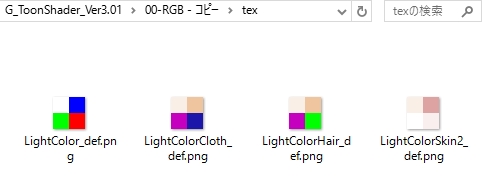
参考までに、顔用シェーダーのパラメーターです。
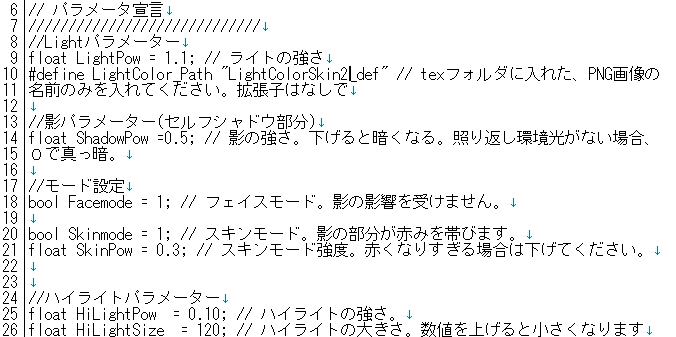
赤みをつけたいのでスキンモードをON。ハイライトはあまり目立たないよう、小さめに設定しています。
重要なのは、影パラメーターです。
なるべく低めに設定してください。
陰影をしっかりつけることで、立体感が出ます。
SSAOなどのエフェクトをかけると、質感があがったなように感じるのはこのためです。
女性キャラは、顔や肌を暗くし過ぎると可愛くなくなるので0.5に抑えていますが、男性キャラはがっつり低めで問題ないでしょう。女性キャラでも、服やその他の部分については低めに設定してください。
試しに、影パラメーターの値を0.8と高めに設定してみると、その差は歴然です。

途端に下書きっぽい感じに戻ってしまいましたね。可愛い可愛くないは別として、画としての魅力に欠けます。
さて、ここまでの内容をまとめると
①モデルに適した色のベーステクスチャを用意する
②パラメータ調整をする。特に、陰影をしっかりつけることで質感があがる
ということになります。
G_ToonShaderについての解説は以上です。しかし、シェーダーの解説自体はまだ終わりません。今回は前編でした。
次回は「嘘影」について解説します。
それではまた。